内容提要:日常工作中,我们使用Word写各种总结、报告时,为了提高文章的说服力和精彩度,时会使用一些表格和图片。
我们都知道,在Word中插入表格或图片是非常容易的。同理,在表格中插入图片的方法也很简单。
将鼠标光标定位于需要插入图片的单元格中,点击【插入】-【插图】-【图片】按钮,在打开的对话框中选择图片,然后“插入”即可。
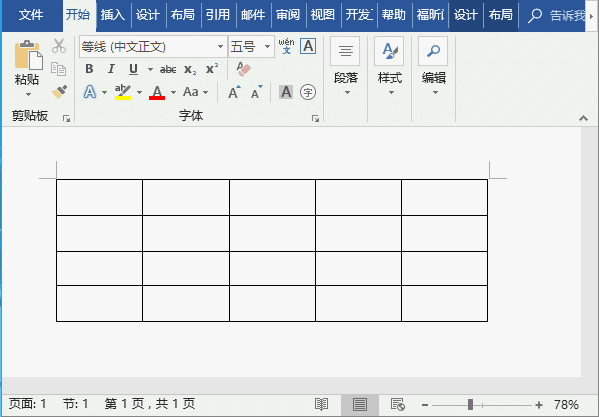
但是,插入图片后,大家是否发现一个问题,当单元格中插入的图片较大时,单元格已变形了,非常不美观。
有没有什么方法使单元格不变形呢?肯定有的:
选择需要插入图片的单元格,点击【表格工具】-【布局】-【单元格边距】按钮,打开“表格属性”对话框,取消勾选“自动重调尺寸以适应内容”复选框,点击“确定”按钮,然后再插入图片,此时图片将自动适应单元格大小,表格就不会变形啦!
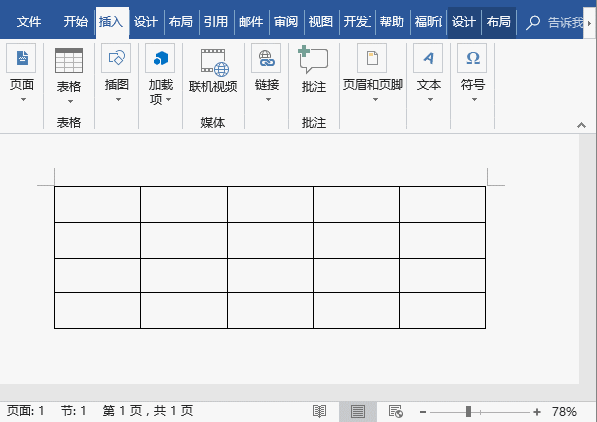
技巧提示:如果在设置“自动重调尺寸以适应内容”前表格中已经插入了图片,那么此设置将不会生效。因此,建议将图片删除并使表格恢复到原始状态后,再设置取消自动尺寸功能。
此外,当插入图片之后,你还会发现,图片与表格边线贴得很近,如图所示。
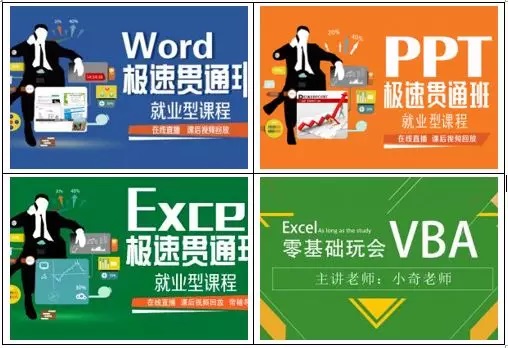
为了图文排版的美观性,我们可以自由的调整图片与表格边线之间的距离。
方法:点击【表格工具】-【布局】-【单元格边距】按钮,打开“表格属性”对话框,在“默认单元格边距”栏中设置“上、下、左、右”的数值后,点击“确定”按钮可看到图片与表格边线之间的距离发生了变化。
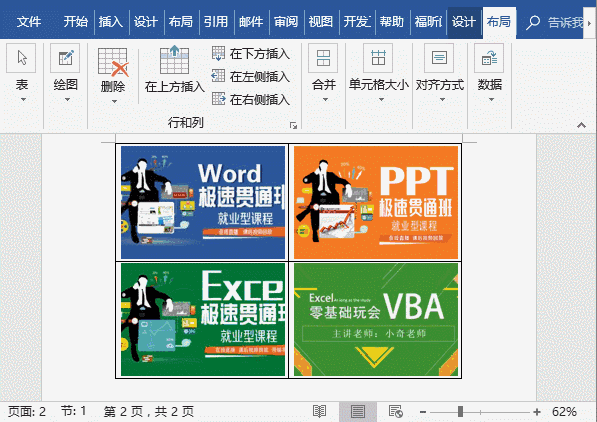
Word中,图、文、表之间排版有很大的自由性,我们还可以只对个别单元格中图片与边线间距的设置,而其他单元格及图片距离保持不变。
方法为:选择某个或多个需要更改间距的单元格及图片,单击鼠标右键,选择“表格属性”命令,在打开的对话框中选择“单元格”选项卡,点击“选项”按钮,打开“单元格选项”对话框,取消勾选“与整张表格相同”复选框,然后设置上、下、左、右数值即可调整个别单元格中图片与边线的距离。
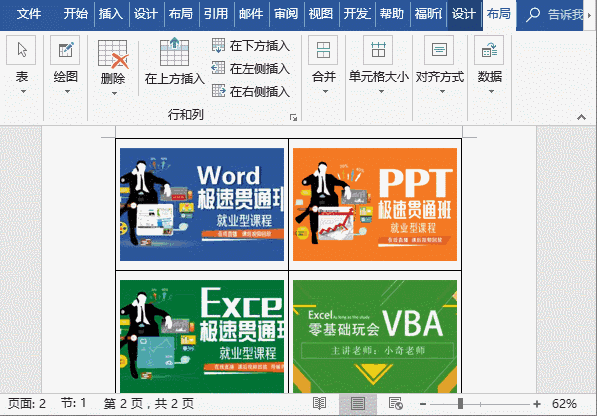
############ 【爆文推荐】: Word技巧教程:word表格对齐方式和排版讲解
**更多好文请加入网站:部落窝教育**
如果你在日常使用Word遇到问题,欢迎留言;也可以加入Word解答QQ群:196320223交流讨论。
************微信公众号:word精品教程(worditb),每日更新教程,微信扫下面二维码关注:

公众号转载请联系授权!
如果您因为工作所需使用到Word,不妨关注部落窝教育《Word极速贯通班 VIP课程部落窝教育》直播课系统学习。



